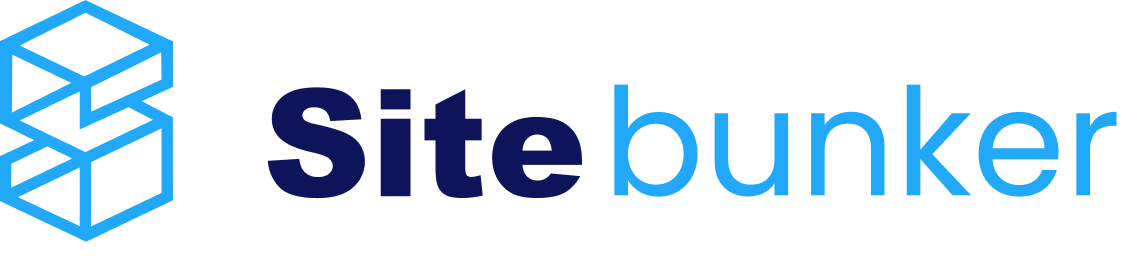>Logare in platforma WP-Admin.
>Accesarea sectiunii “Plugins” si selectarea optiunii “Add New”, cautand si instaland plugin-ul din poza de mai jos: LiteSpeed Cache
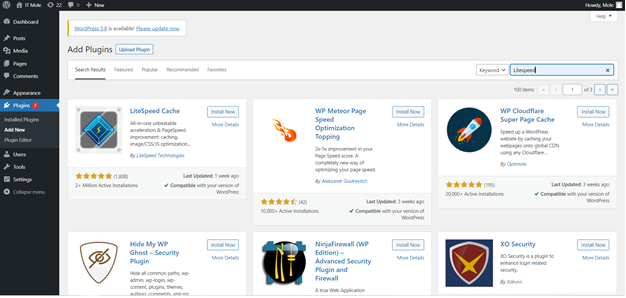
Am instalat si activat pluginul LiteSpeed Cache pentru WordPress. Acum ce facem?
Ei bine, nu este sufficient doar de instalat si activat. Acesta trebuie si configurat. Nu exista niste setari prestabilite pentru toate site-urile in parte. Setarile trebuie facute pentru fiecare website in parte.
Dupa instalare o sa vi se afiseze setarile plugin-ului in stanga jos (in sidebar):
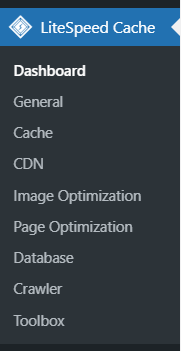
Pentru inceput daca nu sunteti expert in WordPress sau daca nu ati mai lucrat cu pluginuri de Cache, va recomandam sa umblati doar in tab-ul numit ”Cache” care arata in felul urmator:
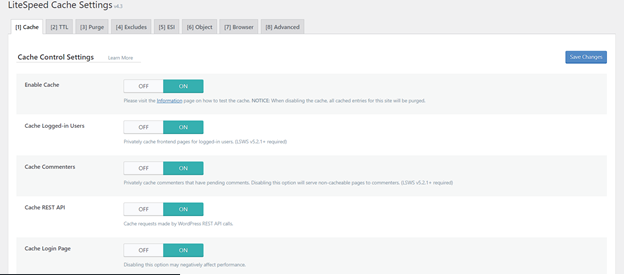
By default, toate opțiunile de cache vin activate. Acest lucru îți poate strică website-ul: îți poate distorsiona poze, poate ascude anumite sidebar-uri, poate șterge iconițe, etc.
Pentru a testa setările pe care le faceți cât și viteză site-ului, recomandăm să folosiți serviciul gratuit de la google, PageSpeed, link: https://pagespeed.web.dev/
Mai jos aveți un mic sumar al tuturor opțiunilor prezente în TAB-ul Cache.
>Cache
Prima opțiune din filă Cache activează și dezactivează funcționalitatea de cache. Setările rămase vă permit să decideți ce tipuri de conținut vor fi stocate în cache. În mod implicit, totul este activat. Dacă nu știți ce fac aceste setări, este mai bine să le lăsăți setate la valorile implicite.
>TTL
TTL înseamnă „Time to Live” și se referă la numărul de secunde pe care o pagină poate rămâne în cache înainte că această să fie considerată veche. Odată ce o pagină ajunge la TTL, această este curățată de cache. Am ales TTL-urile implicite care ar trebui să funcționeze pentru majoritatea site-urilor, dar sunteți liber să le modificați.
>Purge
Uneori există situații în care paginile ar trebui curățate înainte de expirarea lor naturală. Această secțiune vă permite să definiți regulile pentru acel comportament. Selecțiile implicite ar trebui să funcționeze pentru majoritatea site-urilor, dar le puteți schimbă dacă este necesar.
>Excludes
Este posibil să aveți pagini pe care nu le doriți deloc în cache. Aceste opțiuni vă permit să excludeți anumite părți ale site-ului dvs. de la cache. Din nou, pentru majoritatea site-urilor, nu va fi nevoie să modificați aceste setări. Acestea sunt furnizate pentru a vă permite să faceți excepții personalizate de la regulile cache.
Pentru celelalte extensii: ESI, Object, Browser, Advanced, va recomandăm să nu le modificați dacă nu aveți cunoștințe amănunțite în acest domeniu. Așa cum este indicat și în pagină de Advanced:
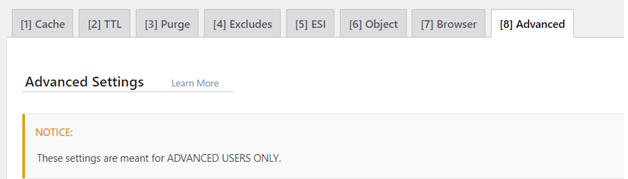
Alte secțiuni ale modulului:
Există mai multe secțiuni de explorat în pluginul LSCache.
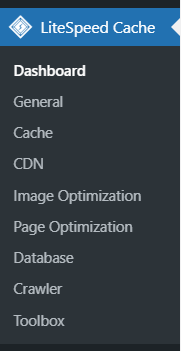
>Dashboard
Dashboard-ul LiteSpeed Cache vă permite să vizualizați dintr-o privire starea tuturor serviciilor dvs. LSCache și QUIC.cloud (Optimizare imagini, Generare CSS, Cache Crawler etc.). De asemenea, puteți verifica timpul de încărcare a unei pagini și scorul de viteză al acesteia.
>General
Setările din această secțiune controlează utilizarea serviciilor QUIC.cloud, posibilitatea de a actualiza automat pluginul și mesajele pe care doriți să le afișați pe dashboard.
>CDN
Această secțiune vă permite să vă configurați rețeaua de livrare de conținut(Content Delivery Network) pentru utilizare cu WordPress. Dacă nu utilizați un CDN (precum Cloudflare sau BunnyCDN), nu vă faceți griji. Am lăsat asistența CDN dezactivată în mod prestabilit.
>Image Optimization
LiteSpeed Cache pentru WordPress oferă posibilitatea de a vă optimiza imaginile, făcându-le mai mici prin compresie și mai rapid de transmis. Acest lucru se face printr-un serviciu QUIC.cloud și poate fi controlat în această secțiune a pluginului.
>Page Optimization
Există mai multe măsuri non-cache pe care le puteți lua pentru a accelera site-ul WordPress și multe dintre acestea sunt acceptate în această filă. Minificare și combinația CSS-urilor si Javascript-urilor, push HTTP/2, încărcare asincronă. Va recomandam sa le activati pe fiecare pe rand in vederea imbunatatirii vitezei de incarcare, dar sa testati la fiecare optiune salvata daca se va strica aspectul website-ului, astfel incat o sa stiti ce setare in parte este daunatoare sau nu.
>Database
Această secțiune vă permite să vă optimizați baza de date din WordPress. Optimizarea bazei de date este un instrument util atunci când vine vorba de accelerarea site-ului dvs. Optimizatorul DB al LSCWP vă oferă o modalitate ușoară de a executa unele dintre aceste sarcini în baza de date WordPress.
>Crawler
Am dezactivat crawlerul în mod prestabilit. Când este activ, acesta navighează pe site-ul dvs., reîmprospătând orice pagini care ar fi putut expira din cache. Accesarea cu crawlere poate fi un proces intensiv în resursele contului dvs de cPanel și nu toți furnizorii de găzduire vor permite utilizarea acestuia. Din acest motiv, nici noi nu vom permite activarea acestei functionalitati.
>Toolbox
Când trebuie să ștergeți manual memoria cache, să exportați setările site-ului sau să depanați o problemă, veți găsi diverse mijloace în secțiunea Toolbox. Probabil cel mai util lucru pe care îl veți găsi aici este sectiunea Report. Dacă aveți o problemă, iar asistența LiteSpeed vă solicită numărul de raport, aici veți merge să îl obțineți.